Cara Mengaktifkan Mode Baca di Android Terbaru 2023
Pernahkah kamu mendengar tentang Mode Baca pada browser? Tahukah kamu bagaimana cara mengaktifkannya? Berikut merupakan penjelasan singkat tentang mode baca, rekomendasi browser dengan fitur mode baca terbaik, dan cara mengaktifkan mode baca di browser-browser tersebut!
Pada artikel ini kamu akan menemukan cara mengaktifkan reader mode di Chrome dan Microsoft Edge. Ikuti tutorialnya di bawah!
Halo semua, apa kabar? Min Aezi kembali hadir menemani kalian dalam artikel tutorial terbaru di blog @idyourzee. Kali ini mimin akan membagikan sebuah tutorial tentang cara mengaktifkan mode baca di android, untuk membuatmu nyaman ketika browsing internet.
Tapi sebelum lanjut ke tutorialnya, berikut mimin sertakan pengertian singkat tentang mode baca, rekomendasi browsernya, dan cara mengaktifkan mode baca tersebut!
Sekilas tentang Mode Baca
Mode baca atau reader mode adalah sebuah fitur di browser untuk mempermudah user membaca artikel atau konten di browser tersebut. Mode ini disediakan khusus agar user dapat fokus dan nyaman saat membaca. Mengaktifkan mode baca dapat membuat mata tidak gampang lelah, terutama ketika kamu harus menatap layar hp dalam waktu yang lama.
Rekomendasi Browser dengan Fitur Mode Baca
Tidak semua browser dibekali dengan fitur mode baca. Dari pengalaman mimin memakai mode baca di beberapa browser, mimin paling sering menggunakan mode baca pada browser Google Chrome dan Microsoft Edge. Mode baca di Google Chrome sering mimin pakai karena Google Chrome sendiri adalah browser yang paling sering mimin gunakan. Di lain sisi, fitur mode baca di browser Microsoft Edge lebih simpel dan powerful karena tidak perlu setting tambahan. Mode baca di Microsoft Edge juga mudah dikustomisasi dan dibekali fitur voice/read out loud dengan berbagai macam suara dan bahasa.
Dari sepengalaman mimin, kedua browser di atas sangat cocok untuk kamu yang suka membaca berlama-lama di internet. Kedua browser tersebut memiliki fitur mode baca terbaik yang mungkin tidak akan kamu temukan di browser pada umumnya.
Bagi kamu yang suka baca novel ringan online, atau suka baca berita yang panjang-panjang, kedua browser tersebut harus kamu miliki.
Cara Mengaktifkan Mode Baca
Dari banyaknya browser yang bisa kamu instal, mimin sarankan untuk menginstal browser Google Chrome atau Microsoft Edge. Berikut merupakan tutorial tentang cara mengaktifkan mode baca di kedua browser tersebut!
Cara Mengaktifkan Reader Mode di Microsoft Edge
Langkah1: Buka halaman yang ingin dibaca pada browser Microsoft Edge
Langkah2: Tap mode baca (simbol buku) di address bar
Catatan: Jika mode baca tidak muncul di address bar, artinya halaman tersebut tidak mendukung fitur mode baca. Hal ini bisa diatasi dengan menggunakan browser lain seperti Google Chrome, karena fitur mode baca di Google Chrome bisa di trigger alias dimunculkan secara paksa dengan setting tambahan.
Fitur reader mode di Microsoft Edge:
- Voice/read out loud (baca dengan lantang)
- Kecepatan suara
- Suara multibahasa
- Ubah ukuran teks
- Spasi teks (menambah jarak antar huruf)
- Tema halaman (mengganti warna background)
Cara Mengaktifkan Mode Baca di Google Chrome
Langkah1: Buka halaman yang ingin dibaca pada browser Chrome
Akan muncul notifikasi mengambang (floating notification) seperti berikut:
Lihat halaman yang disederhanakan?
Langkah2: Tap Lihat pada notifikasi melayang untuk mengaktifkan mode baca
Catatan: Jika notifikasi tidak muncul, kamu dapat men-trigger reader mode agar aktif. Ikuti langkah-langkah di bawah!
Cara men-trigger/mengaktifkan mode baca secara paksa:
- Buka browser chrome
- Buka link berikut:
chrome://flags - Cari opsi berikut:
Reader Mode triggering - Pada opsi tersebut, pilih All articles agar reader mode dapat selalu diaktifkan pada halaman apapun
Fitur mode baca di Google Chrome:
- Cari di halaman (find on page/search)
- Warna latar belakang (terang, gelap, atau sepia)
- Ubah font (Sans serif, serif, atau monospace)
- Ukuran font
- Terjemahkan satu halaman penuh
Tips Tambahan: Instal Aplikasi Google Translate
Google Translate adalah aplikasi dari Google yang berfungsi sebagai penerjemah bahasa. Dengan Google Translate, artikel dengan bahasa luar dapat diterjemahkan ke Bahasa Indonesia secara langsung di browser. Yups, Google Translate mempunyai fitur floating (melayang) sehingga kamu bisa menerjemahkan kalimat satu per satu maupun satu paragraf langsung di browsernya. Hal ini sangat membantu bagi saya yang tidak terlalu paham dengan bahasa luar, juga sangat membantu dalam memahami bahasa asing.
Unduh aplikasi Google Translate:
// Link Play Store
// Link App Store
FAQ: Pertanyaan yang sering ditanyakan
Apa fungsi mode baca?
Mode baca berfungsi agar mata tidak cepat lelah ketika menatap layar hape dalam waktu yang lama. Mode baca di browser juga bisa dikustomisasi agar kita dapat fokus dan nyaman ketika membaca.
Apa saja fitur di dalam mode baca?
Ada beberapa fitur yang biasanya ada di mode baca, yaitu:
- Ubah font
Jika kamu kurang menyukai font bawaan, kamu dapat mengubahnya. - Ubah ukuran font
Kamu dapat mengubah ukuran font agar pengalaman membaca kamu semakin menyenangkan. - Ubah tema/tampilan
Kamu dapat mengubah tema/tampilan seperti warna background (latar belakang). - Terjemahan
Meski ada namun saya kurang menyukai fitur bawaan ini. Saya lebih menyarankan agar menginstal aplikasi Google Translate untuk menerjemahkan langsung. - Voice/read out loud (baca dengan lantang)
Dengan fitur ini kamu dapat mendengar isi dari bacaan kamu. Yups, smartphone kamu akan mengeluarkan suara dari halaman yang kamu buka. Fitur ini menurut saya sangat bermanfaat karena daripada membaca kita bisa mendengarkan isi halaman yang kita buka, sehingga kita bisa melakukan hal lainnya sekaligus. Namun sayang, sejauh yang saya ketahui fitur ini hanya ada pada browser Microsoft Edge di smartphone. - Dll ….
Mohon diingat, semua fitur di atas bisa ada atau tidak ada pada reader mode di browser yang kamu pakai.
Browser dengan fitur reader mode apa yang direkomendasikan untuk dipakai?
- Chrome dan/atau browser turunannya (contoh: Brave)
+ Chrome umumnya langsung ada di browser HP android
– Reader mode tidak bisa dipakai pada semua halaman website, namun bisa di trigger/di setting agar muncul
- Microsoft Edge
+ Terdapat fitur voice (read out loud/baca dengan lantang)
– Reader mode hanya bisa dipakai pada halaman website tertentu, tidak bisa disetting/di trigger agar muncul
Nah, itulah tutorial tentang cara mengaktifkan mode baca di android. Semoga bermanfaat dan sampai jumpa di artikel berikutnya!
Penulis: Min Aezi (@aezife)
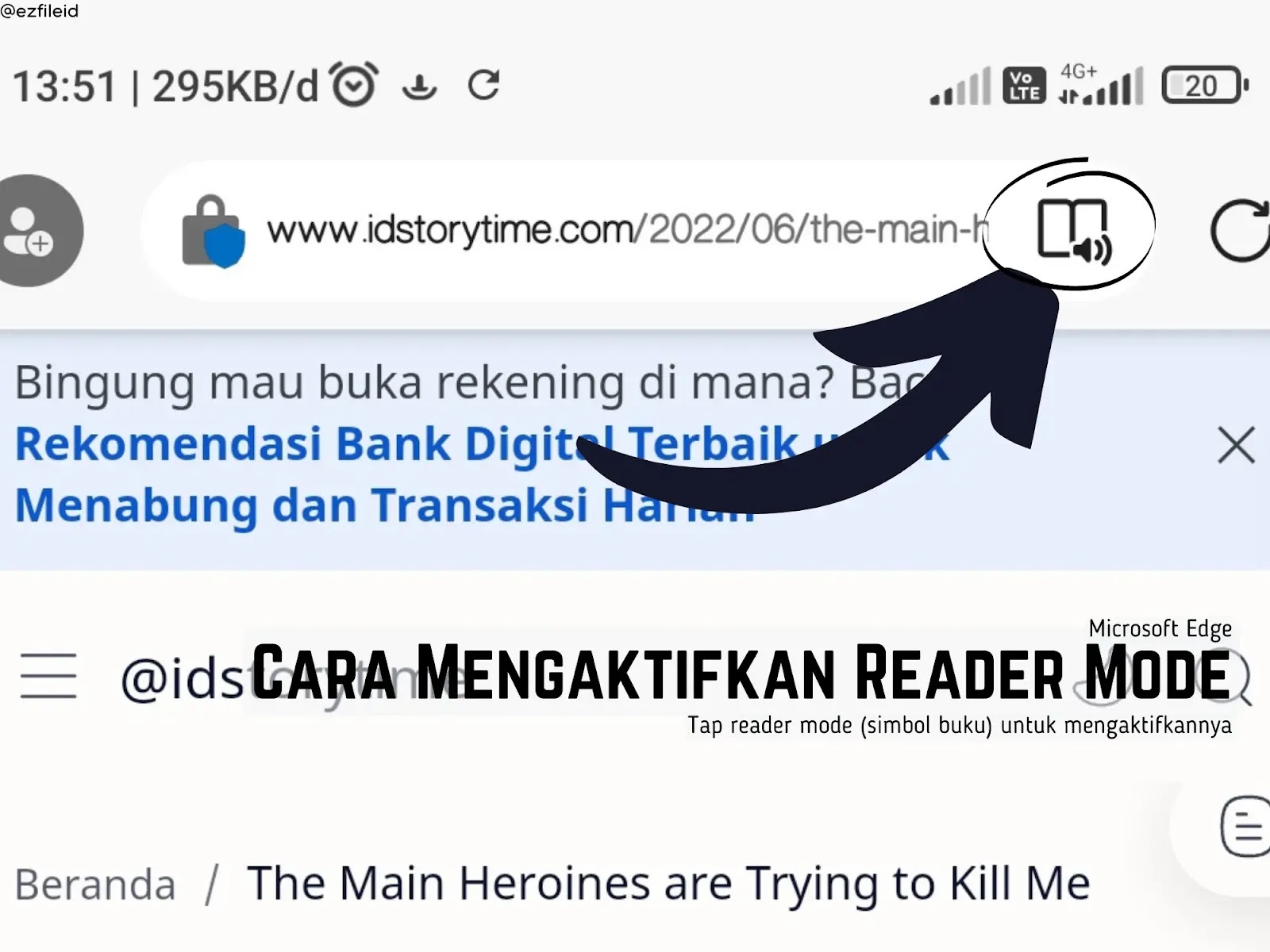
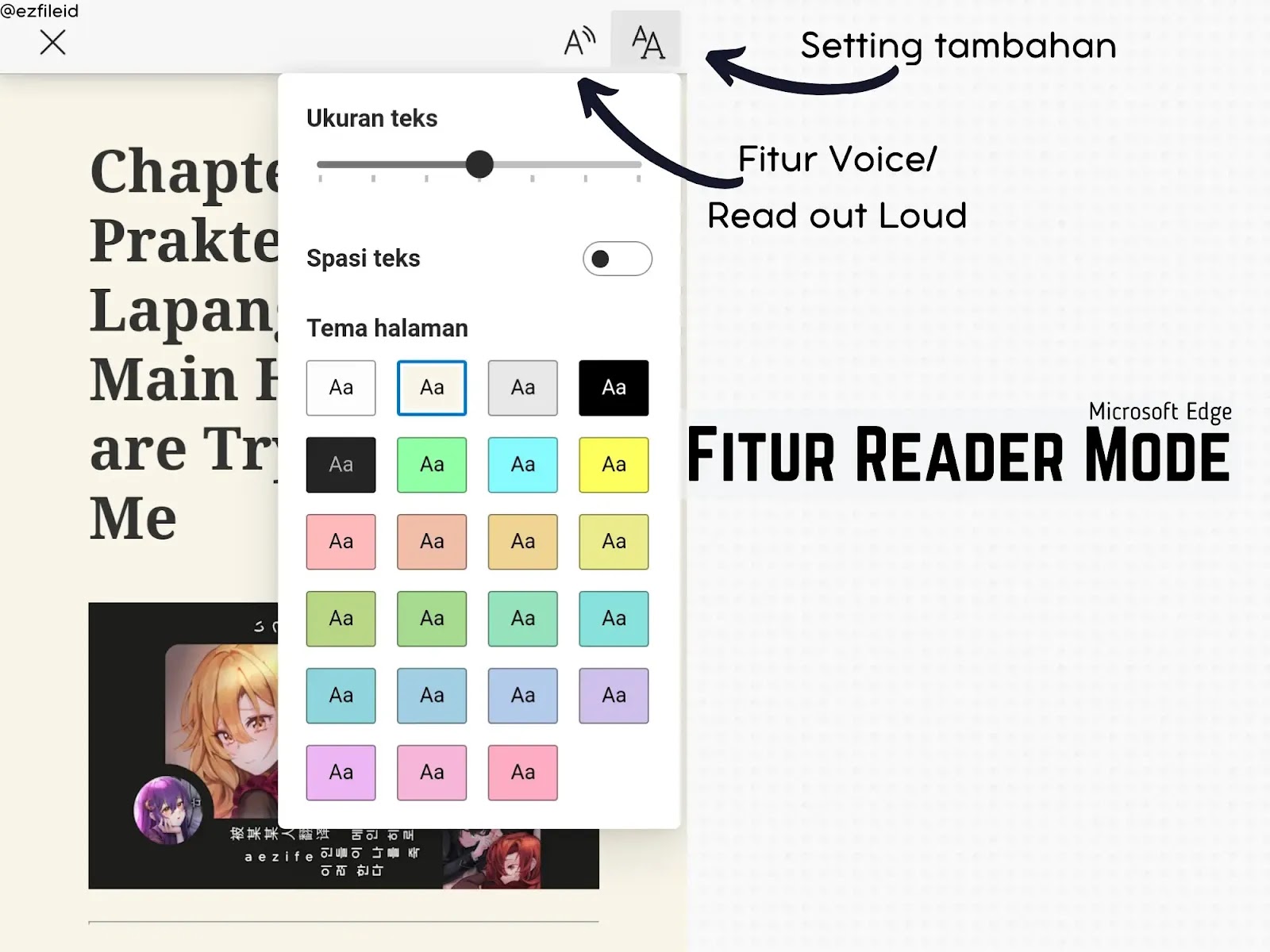





Komentar
Posting Komentar